تنظیمات eagle – بخش UI { جلسه سوم از دوره آموزشی ealge }
مقدمه
با سلام خدمت همه شما دوستان. این جلسه سومین جلسه از دوره آموزشی eagle هست. در این بخش قصد داریم یک سری تنظیمات eagle رو با همدیگه مرور کنیم. پیش از این که این بخش رو بخونید پیشنهاد میکنم برای فهمیدن بهتر این مطلب دو جلسه ی اول این دوره رو بخونید:
تنظیمات eagle- بخش UI
تمرکز ما در بخش تنظیمات eagle بر روی تنظیمات بخش UI می باشد. عبارت UI مخفف User Interface به معنای رابط کاربری هست و شما در این پنجره میتونید یه سری ابزارها رو با توجه به نیاز و سلیقه خودتون شخصی سازی کنید. حالا این شخصی سازی میتونه رنگ پشت زمینه باشه یا رنگ لایه ها. تنظیمات این بخش میتونه در واقع کار شما رو برای طراحی PCB راحتتر کنه. در این قسمت که میخوایم توضیح بدیم در واقع نحوه شخصی سازی که من خودم استفاده میکنم رو خواهم گفت و الزامی هم نداره که شما این نوع تنظیمات رو دوست داشته باشید. هر کس میتونه شخصی سازی رو به سلیقه خودش انجام بده.
تنظیم رنگ پس زمینه:
اولین گزینه ای که من همیشه هنگام شخصی سازی نرم افزار eagle اون رو تغییر میدم، رنگ پس زمینه صفحه Board editor هست. رنگ پیش فرض سفید هست و به نظر من این رنگ نمیتونه مناسب باشه. به همین خاطر من معمولا از رنگ مشکی برای پس زمینه صفحه Board editor استفاده میکنم. ( در اکثر مثال ها هم که دیده باشید در نرم افزارهای مختلف رنگ Board editor مشکی هست.)
برای تغییر رنگ ابتدا وارد منوی Options شوید و سپس گزینه User Interface را انتخاب کنید.صفحه ای مطابق شکل زیر برای شما باز میشه. سپس در قسمت مربوط به Layout میتونید رنگ سفید یا مشکی یا رنگی دیگر رو برای پس زمینه صفحه خودتون انتخاب کنید.
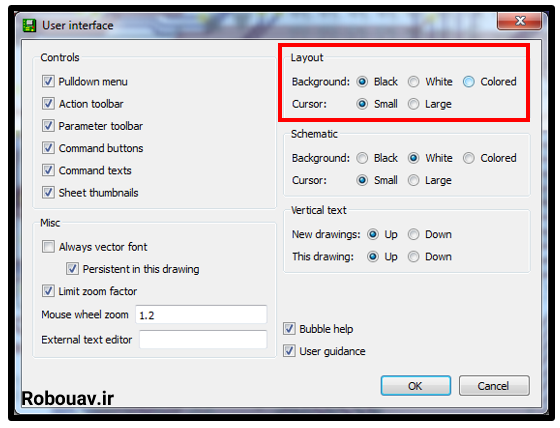
در صفحه بالا البته گزینه های دیگری هم وجود داره ولی پیشنهاد بنده این هست که تا وقتی به صورت حرفه ای با این نرم افزار بلد نیستید کار کنید به این تنظیمات دست نزنید.
تنظیم بخش Grid
یک گزینه دیگری که من میخوایم در صفحه Board editor اون رو عوض کنم این هست که gird رو در این صفحه فعال کنم ( منظور از grid همون صفحه مربعی شکلی هست که ظاهر میشه) . در طراحی یک PCB ، ابعاد و اندازه بسیار مهم هستند. داشتن یک ابزاری که همیشه این سایز رو به شما یادآوری کنه بسیار کمک کننده هست. برای این که این گزینه رو فعال کنید از منوی View گزینه Grid رو انتخاب کنید. در این صورت پنجره ای مطابق شکل زیر برای شما باز میشه.
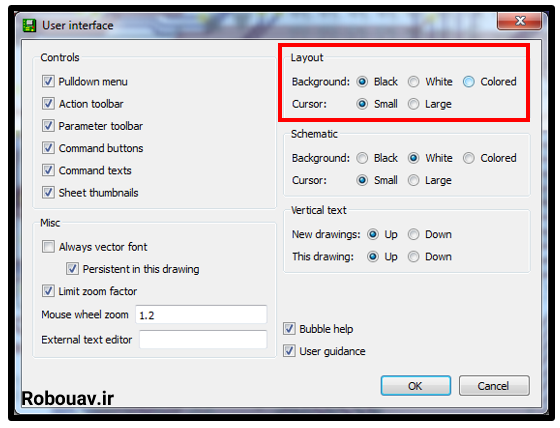
در بخش مربوط به Display ، گزینه on رو انتخاب کنید. البته تنظیمات این بخش رو میشه یه خورده هم بهتر کرد. برای این کار کافی هست گزینه مربوط به size رو روی 0.1 اینچ و گزینه مربوط به Alt رو روی 0.05 اینچ تنظیم کنید.
استفاده از Script ها
اسکریپت ها در اینجا در واقع یک راه برای انجام ساده تنظیمات هست. با یک کلیک روی قسمت مربوطه ، همه تنظیمات از جمله رنگ پشت زمینه و Grid و … انجام میشه. فایل های Scripts خاصیت به اشتراک گذاری دارن و هر کسی میتونه از اونها استفاده کنه. در زیر یک scripts که شرکت sparkfun اون رو به اشتراک گذاشته بررسی میکنیم :
ابتدا از این لینک، فایل مربوطه رو دانلود کنید. سپس اون رو از حالت فشرده خارج کنید و فایل spk.scr رو در محلی ذخیره کنید. حالا وقتشه این اسکریپت رو اجرا کنید. در پنجره Board window ، بر روی آیکن ![]() کلیک کنید. ( از منوی File میتونید به گزینه execute scripts رو هم دسترسی داشته باشید. ). آنگاه در پنجره ای که باز میشه، فایل spk.scr ( که قبلا از حالت فشرده خارج کرده بودید) رو بهش بدید.
کلیک کنید. ( از منوی File میتونید به گزینه execute scripts رو هم دسترسی داشته باشید. ). آنگاه در پنجره ای که باز میشه، فایل spk.scr ( که قبلا از حالت فشرده خارج کرده بودید) رو بهش بدید.
همه تنظیمات لازم انجام شده. حال شما باید یک چنین صفحه ای رو مشاهده کنید:
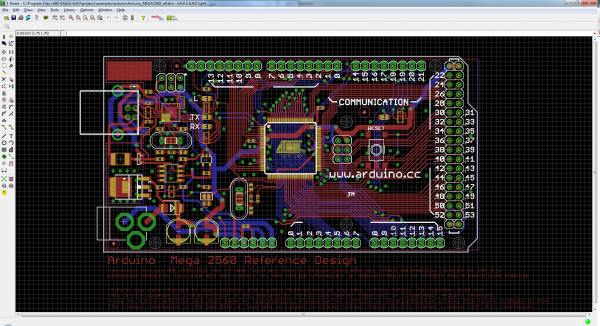
توجه داشته باشید که تنظیماتی که خود eagle برای لایه های PCB در نظر گرفته بسیار مناسب هست. لایه های مهم در این PCB و دیگر PCB ها همونطور که میبینید کاملا مشخص هست. در eagle لایه بالا با رنگ قرمز، لایه پایین با رنگ آبی ، Viasها با رنگ سبز و نوشته های روی برد هم که با رنگ سفید مشخص شده.
در ادامه این دوره این رنگ ها برای شما ملموس تر و البته قابل درک تر خواهند شد.
خوب دوستان. این جلسه هم به پایان رسید. ما در این جلسه با تنظیمات eagle (بخش رابط کاربری) آشنا شدیم. در جلسات بعد یاد میگیریم که چگونه میتونیم یه شماتیک رو در این نرم افزار نصب کنیم. مثل همیشه میتونید ما رو در تلگرام و یا اینستاگرام دنبال کنید :






دیدگاهتان را بنویسید